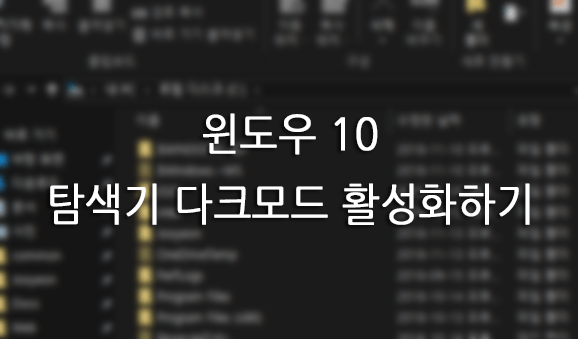
윈도우 10 탐색기 다크 테마 설정하기
윈도우 10 탐색기를 어둡게 설정할 수 있습니다. 눈부신 색상보다는 어둡고 화사한 색상을 원하는 사용자를 위해서 최신 윈도우 부터 지원하게 되었습니다.
탐색기 다크 테마는 윈도우 10의 2018년 10월 업데이트(RS5 / 1809 버전으로도 불림)에서 공식적으로 지원되는 기능입니다. 기존 앱의 테마 설정에서 어두운 앱 모드를 선택하면 탐색기의 배경과 우측 클릭 메뉴, 글자 색 등의 다양한 메뉴들이 어둡게 변할 것입니다.
현재 내 PC의 윈도우 10 버전이 무엇인지 모른다면 다음 포스트를 참고하시면 도움이 될 것 같습니다.
탐색기 다크 테마 활성화 방법
탐색기 다크 테마를 활성화하기 위해서는 Windows 설정에 들어가야 합니다.
Win + I 키를 누르거나, 시작 버튼 위의 톱니바퀴 아이콘을 클릭하여 설정에 들어갈 수 있습니다.
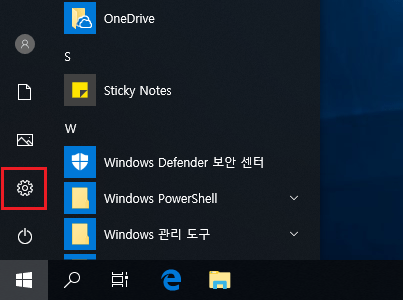
설정 창이 열리면 ‘개인 설정’ 항목을 클릭합니다.
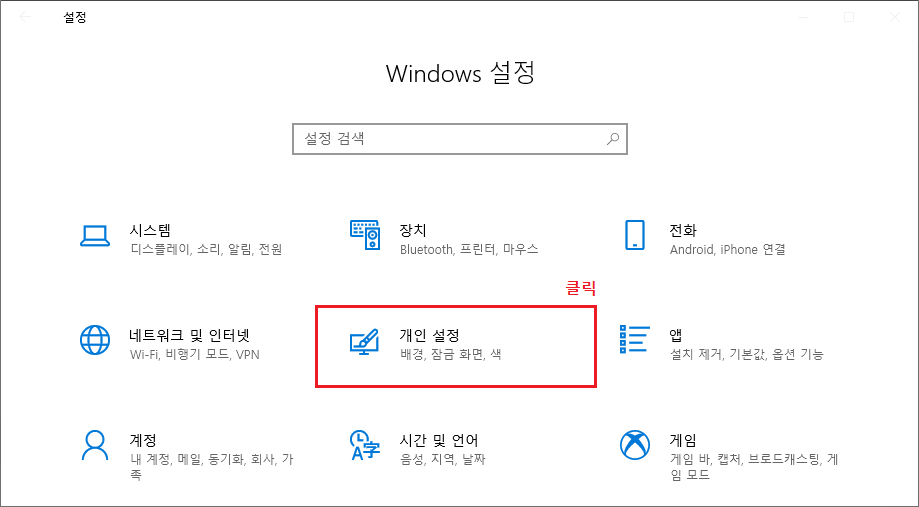
개인 설정 항목에서 좌측 메뉴에 있는 ‘색’을 선택합니다. 이후 하단으로 스크롤을 내리다 보면 기본 앱 모드 선택란이 나올 것입니다.
‘밝게’ 로 지정되어있을 것입니다. ‘어둡게’를 클릭하여 어두운 테마를 기본 값으로 변경합니다.
- 참고 – 이 값을 변경하면 유니버셜 윈도우 앱(스토어 앱)의 기본 색상 값이 변경될 수 있습니다.
윈도우 10 1903(2019년 업데이트) 이후
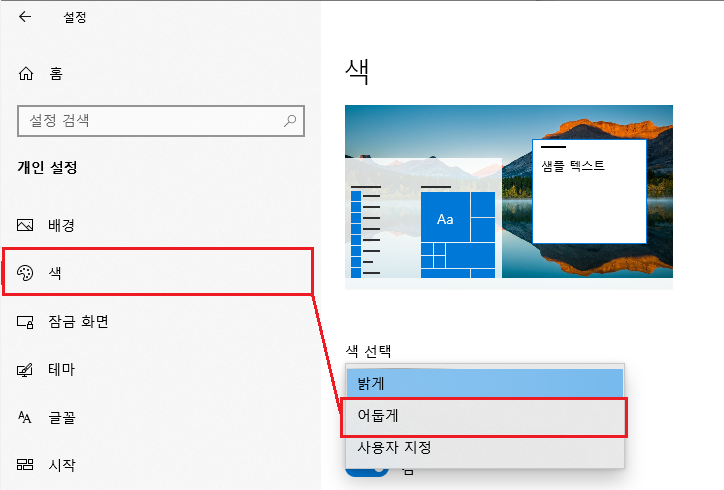
윈도우 10 1903(2019년 업데이트) 이전
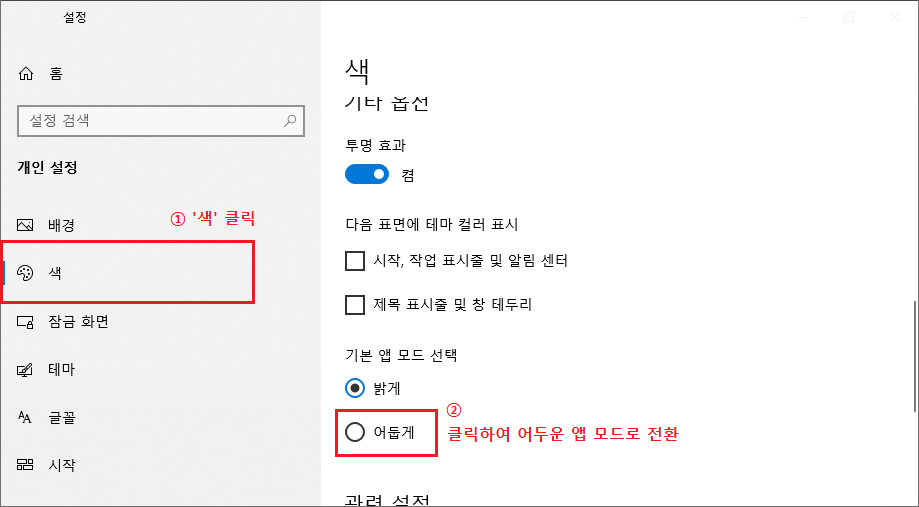
이제 탐색기 색상이 어둡게 변해있을 것입니다.
만약 색상이 완전히 반영되지 않았다면, 탐색기 또는 운영체제를 재시작해야 할 수도 있습니다.
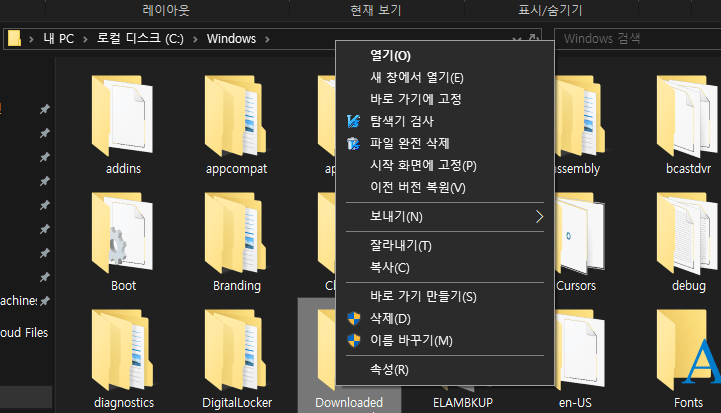


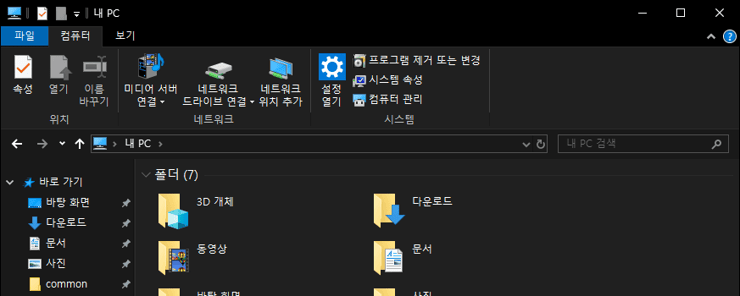

스트어앱은 되는데ㅔ 탐색기가 않됩니
혹시 탐색기 앱 또는 윈도우를 재시작해보셨나요?
기본 앱 설정을 어둡게로 하고 파일탐색기도 껐다 켜보고 윈도우도 재부팅 해봤는데 여전히 흰 테마 그대로 남아 있습니다. 어떻게 해야 하나요? 그 외에 다른 부분들은 적용되었습니다.
혹시 윈도우 버전이 1809 아래이신가요? 현재 윈도우 10 버전이 1809 이상인지 확인해보세요.
탐색기 프로그램을 수정하는 외부 프로그램이 설치되었다면 테마 적용이 정상적으로 반영되지 않을 수도 있습니다.